Photoshop脚本 > 压缩并输出PNG图片
2017-05-26 17:01
239 查看
本节将演示如何使用脚本,将当前文档转换为PNG格式。首先创建一个空白的脚本文档,并保存在硬盘上某个位置。首先创建一个空白的脚本文档,并保存在硬盘上某个位置。接着输入脚本代码:
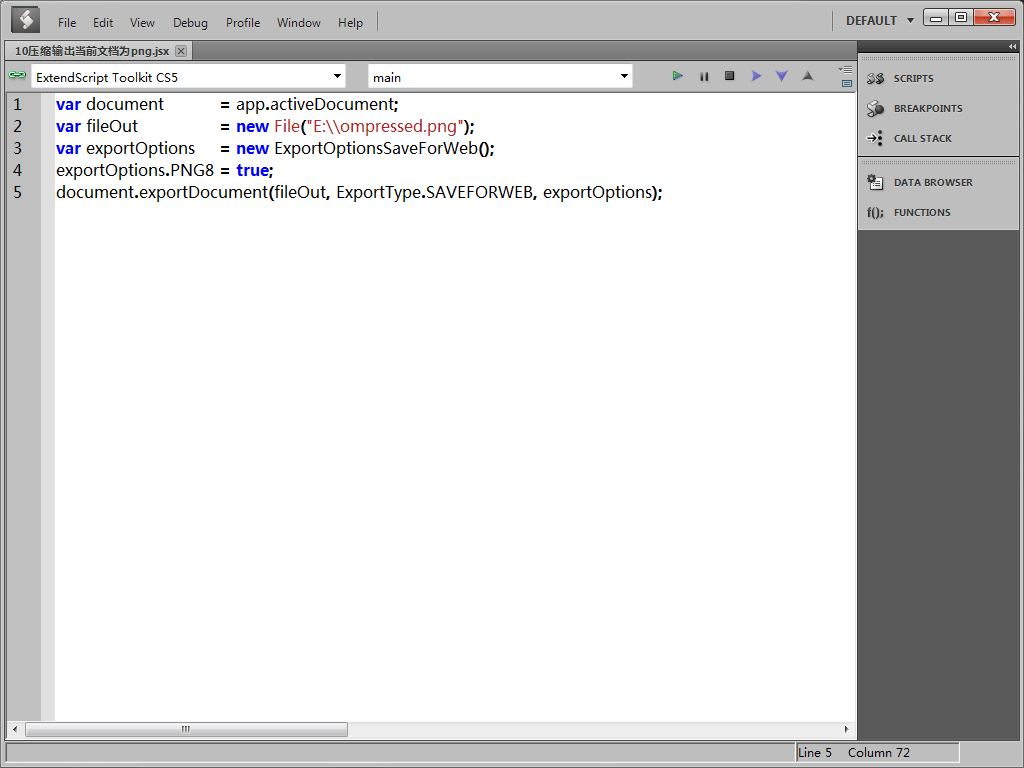
我们的脚本已经编写完成,把它保存下来。然后切换到Photoshop。

依次点击[文件] > [脚本] > [浏览],打开刚刚保存的脚本文件。Photoshop将直接调用并执行该脚本。在弹出的[载入]窗口中,直接双击脚本名称,Photoshop将直接调用并执行该脚本。
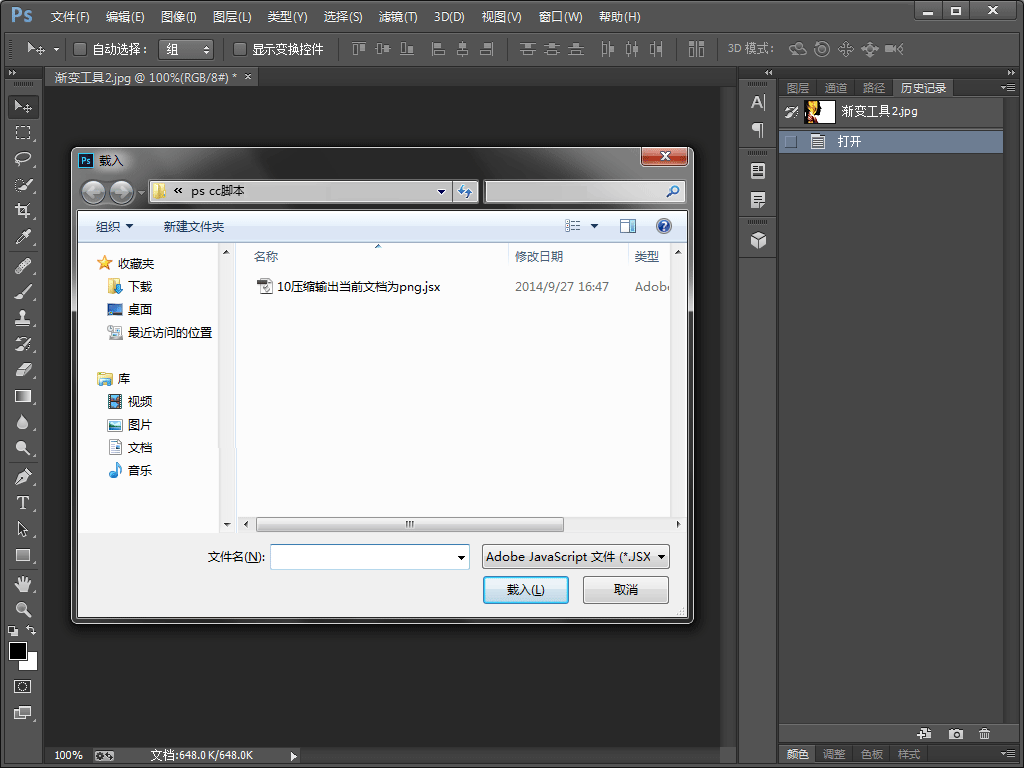
切换至文件夹窗口,并跳转到图片的导出路径,查看导出后的图片。
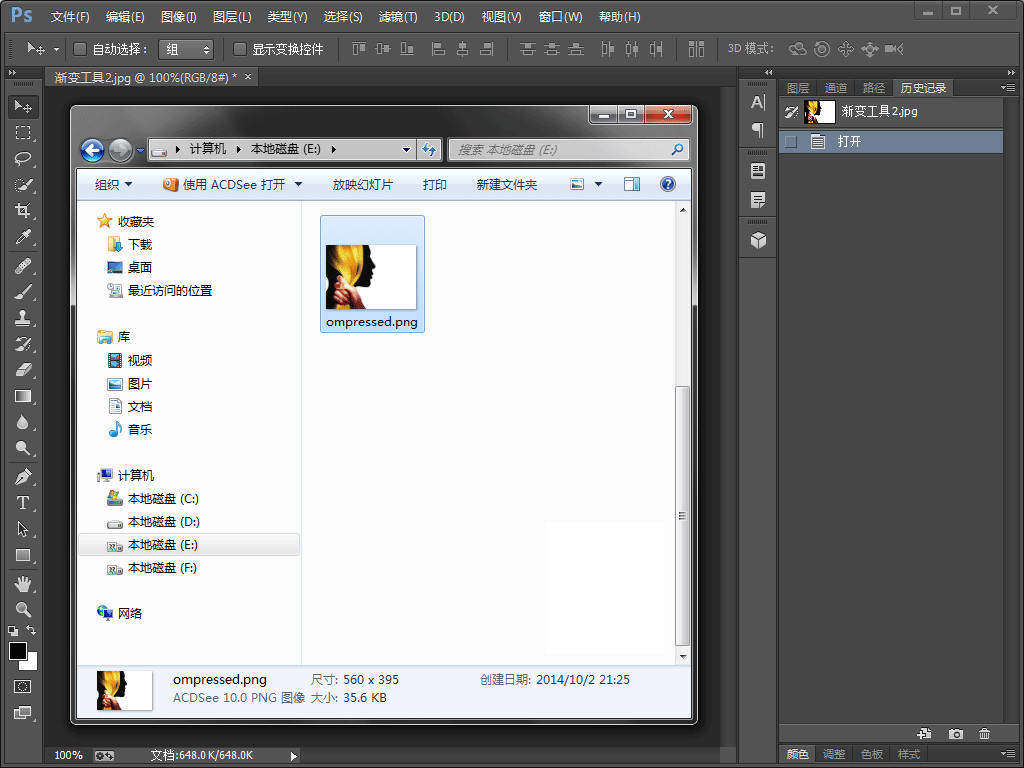







//定义一个变量[document],用来表示Photoshop当前的活动文档。
var document = app.activeDocument;
//定义一个变量[fileOut],用来表示导出后的GIF图片路径。
var fileOut = new File("E:\\ompressed.png");
//定义一个变量[exportOptionsSaveForWeb],用来表示导出文档为Web格式的设置属性。
var exportOptions = new ExportOptionsSaveForWeb();
//设置导出文档时,图片将被执行PNG-8压缩,如果值为false则执行PNG-24压缩,如果追求速度甚于质量请设置为true。
exportOptions.PNG8 = true;
//调用[document]的[exportDocument]方法,使用上面设置的各种参数,将当前文档导出并转换为JPEG格式的文档。
document.exportDocument(fileOut, ExportType.SAVEFORWEB, exportOptions);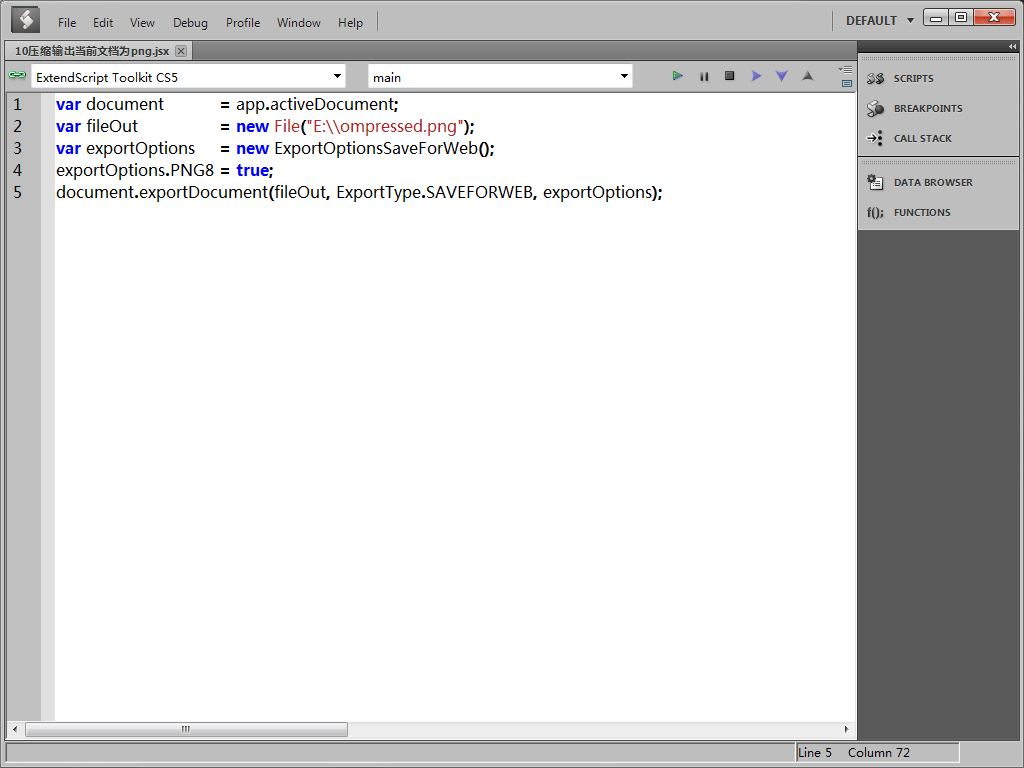
我们的脚本已经编写完成,把它保存下来。然后切换到Photoshop。

依次点击[文件] > [脚本] > [浏览],打开刚刚保存的脚本文件。Photoshop将直接调用并执行该脚本。在弹出的[载入]窗口中,直接双击脚本名称,Photoshop将直接调用并执行该脚本。
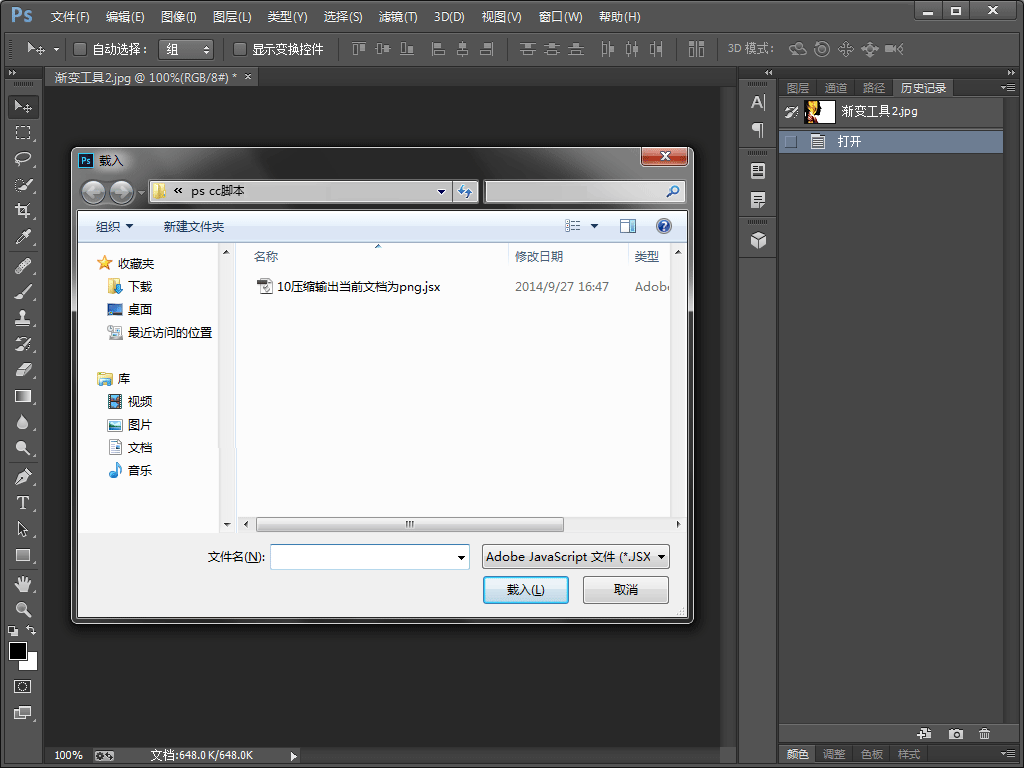
切换至文件夹窗口,并跳转到图片的导出路径,查看导出后的图片。
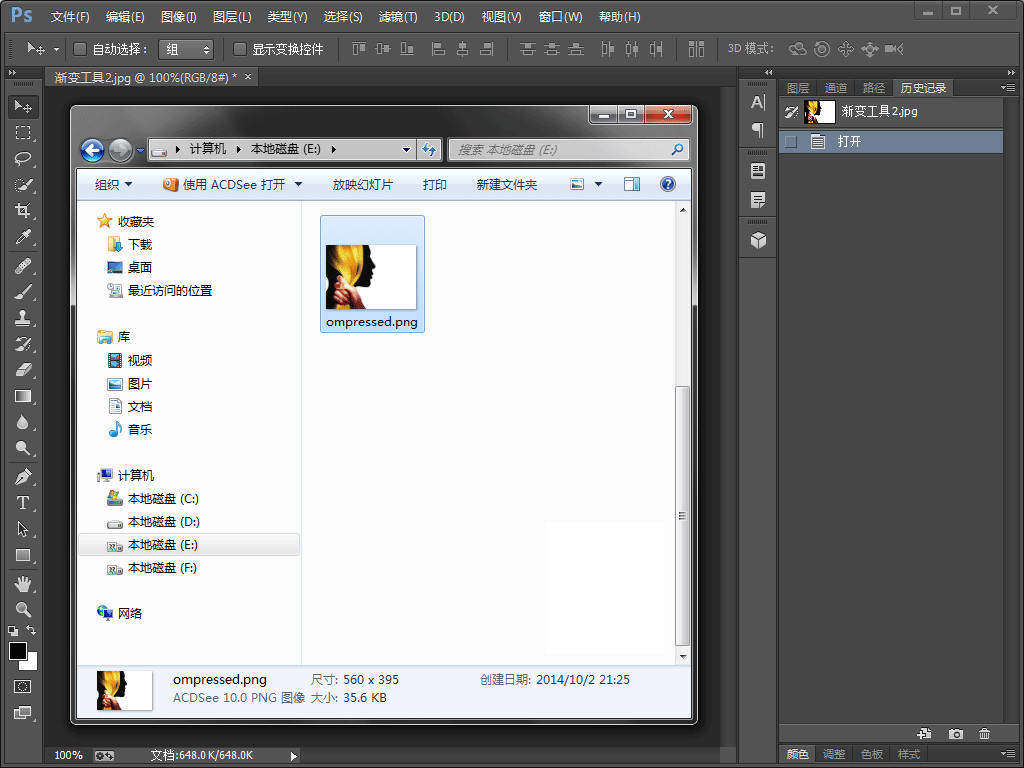







相关文章推荐
- Photoshop脚本 > 压缩并输出PNG图片
- Photoshop脚本 > 压缩并输出GIF图片
- Photoshop脚本 > 压缩并输出GIF图片
- Photoshop脚本 > 压缩并输出JPEG图片
- Photoshop脚本 > 压缩并输出JPEG图片
- 使用pngquant内核,便捷压缩整体项目png图片脚本
- 图片压缩,输出.png(有可能还是jpg类型,只是后缀为.png而已)
- 用PhotoShop压缩PNG图片
- Photoshop脚本 > 输出当前文档的信息
- 使用pngquant压缩png图片的脚本的实现
- Photoshop脚本 > 输出当前文档的信息
- Photoshop脚本 > 给图片添加噪点
- photoshop 输出切片成透明背景png图片方法
- Android --启动画面制做 png图片-->initlogo.rle
- Android --启动画面制做 png图片-->initlogo.rle
- -个图片质量批量压缩linux脚本
- 去掉图片黑背景输出为透明png(算法和工具)
- GDI+压缩图片 image/png image/jpeg
- php输出脚本压缩
- 一般PNG图片压缩的Java实现
